משתמשי Windows 11 רבים התלוננו שהם לא יכולים לכבות את השימוש בתיבת סימון בסייר הקבצים. כאשר האפליקציה פתוחה, לכל פריט יש תיבת סימון מוזרה לצדו. אם הפעלה מחדש של סייר הקבצים ואתחול המחשב שלך לא הצליחו לפתור את הבעיה, בצע את שלבי פתרון הבעיות שלהלן.
כיצד להשבית את תיבות הסימון של סייר הקבצים ב-Windows 11
השבת תיבות סימון בהגדרות תיקיה
- הקש על חלונות ו ר מפתחות לפתיחת חדש לָרוּץ חַלוֹן.
- להיכנס תיקיות control.exe, ולחץ על Enter.
- בחדש אפשרויות תיקייה חלון, אתר השתמש בתיבות סימון כדי לבחור פריטים.
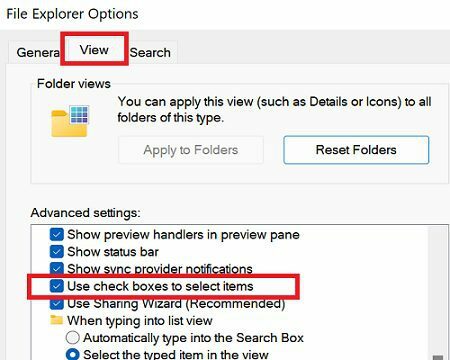
- בטל את הסימון בתיבת הסימון כדי להשבית את האפשרות.
הפעל מחדש את סייר הקבצים ובדוק אם תיבות הסימון עדיין שם.
ערוך את הרישום שלך
אם הבעיה נמשכת, שנה את שלך עורך רישום הגדרות, והשבת את AutoCheckSelect.
- הפעל את עורך רישום.
- נווט אל HKEY_CURRENT_USER\SOFTWARE\Microsoft\Windows\CurrentVersion\Explorer\Advanced\AutoCheckSelect
- לחץ פעמיים על AutoCheckSelect מַפְתֵחַ.
- ערוך את הערך שלו ל 0 (אפס)
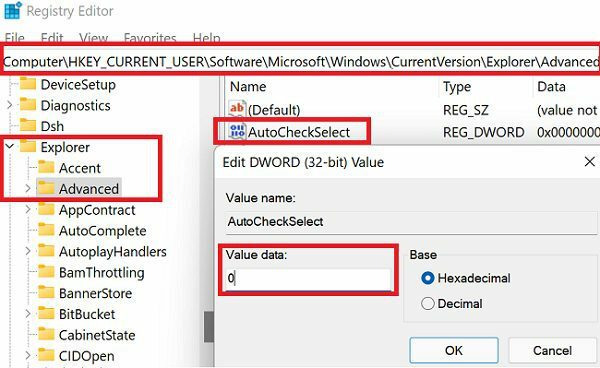 .
. - שמור את ההגדרות ובדוק את התוצאות.
השבת את מצב הטאבלט
נראה כי בעיה זו מתרחשת בתדירות גבוהה יותר כאשר משתמשים הופכים את המקלדת במצב טאבלט. בעיקרון, מערכת ההפעלה מתעלמת מההגדרות שלך ומציגה תיבות סימון לצד כל הפריטים הרשומים תחת סייר הקבצים.
כפתרון עוקף, אתה יכול להשבית את מצב טאבלט. למרות שזה אולי לא הפתרון האידיאלי, במיוחד אם אתה באמת צריך להשתמש במצב טבלה, נסה את זה ובדוק אם אתה מבחין בשינויים כלשהם.
צור חשבון משתמש חדש
בדוק אם בעיה זו משפיעה גם על חשבונות משתמשים חדשים.
- נווט אל הגדרות.
- בחר משפחה ומשתמשים אחרים.
- לאחר מכן, הוסף חשבון משתמש חדש.

- התנתק מהחשבון הנוכחי שלך.
- היכנס לחשבון החדש שנוצר, ובדוק אם תיבות הסימון עדיין שם.
חזור ל-Windows 10 ושדרג שוב
אם בעיית תיבת הסימון הזו באמת כל כך מעצבנת אותך, חזור ל-Windows 10. לאחר השדרוג ל-Windows 11, יש חלון של 10 ימים שבמהלכו אתה יכול שדרוג לאחור ל-Windows 10.
נווט אל הגדרות, בחר מערכת, ולחץ על התאוששות. לאחר מכן, בחר את תחזור לַחְצָן. המתן מספר דקות, הפעל מחדש את המחשב והתקן את Windows 11 שוב. אם בעיית תיבת סימון זו נגרמה על ידי כמה תקלות בלתי צפויות במהלך תהליך השדרוג, התקנה מחדש של מערכת ההפעלה אמורה לתקן אותה.
סיכום
אם אינך יכול להשבית תיבות סימון בסייר הקבצים, נסה לבטל את אפשרות תיבת הסימון בהגדרות תיקיות. לאחר מכן, ערוך את הגדרות הרישום שלך והשבת את AutoCheckSelect. בנוסף, צור חשבון משתמש חדש. אם הבעיה נמשכת, שדרג לאחור ל-Windows 10, הפעל מחדש את המחשב והתקן מחדש את Windows 11.
הצלחתם לפתור את הבעיה? ספר לנו בתגובות למטה.